안녕하세요. 부사리입니다.
오늘은 윈도우에서 기본제공하고 있는 CPU 사용시간에 대해 말해보고자 합니다.
윈도우 작업관리자를 열어 프로세서 탭으로 이동하면 그림처럼 쉽게 해당 컴퓨터의 CPU 사용시간을 볼수가 있습니다.
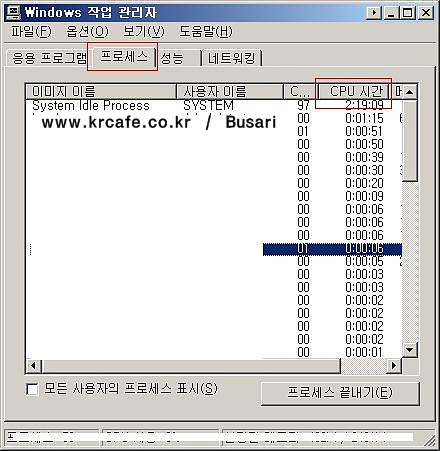
cpu시간 항목이 없으신 분들은 보기 -> 열선택 -> CPU 시간 체크 하시면 나옵니다.
이 사용시간이 안 맞다고 하신 분들이 많이 있으더군요. 문의전화 올 때마다 귀차니즘이 발동하여 대충 대충 설명만 해드렸습니다. (^^;) 인터넷에서 자료를 찾아봐도 윈도우에서 제공하는 CPU 사용시간 정확성에 대한 글도 없구해서요.. ^^;
그런데 오늘 어떤 분이 자기는 컴퓨터를 2040시간 동안 켜두지 않았는데 왜 이렇게 시간이 나오냐고 정확한 설명을 강력하게(?) 요청을 하더군요. 아~~~ ㅠ.ㅠ 그리 어려운 것은 아니지만 귀차니즘을 떠나보내고 간단정리하기로 했습니다. 百聞不如一見이라 했지 않습니까? 일단 보고 이야기 합시다. ^^
제가 사무실에서 사용하고 있는 컴퓨터 5대 중 듀얼프로세서, 코어2듀어, 단일프로세서 3대의 단말에서 캡쳐한 그림들입니다.
★ 단일 프로세서(CPU 1개, 코어 1개)

★ 코어2듀어(CPU 1개, 코어 2개)

★ 듀얼 프로세서(CPU 2개, 코어 각 2개)

이미 이해하신 분들도 있을 겁니다.
3대의 컴퓨터를 비슷한 시간에 부팅시킨 후 약 9분 후 작업관리자의 CPU 시간을 캡쳐했습니다.
부팅시간의 차이는 약 5~10분정도입니다.
그렀다면 3대의 컴퓨터 CPU 사용시간의 차이가 10분을 넘지않는다는 말인데 작업관리자의 CPU 사용시간의 차이는 상당합니다.
★ 비슷한 시간에 컴퓨터 부팅 후 약 9분 경과시 3대의 CPU 사용시간(초단위 생략)
단일 : 09분
듀얼코어 : 27분
듀얼프로세서 : 44분
재미있는(?) 결과지요. 이유는 간단합니다. 아래 그림을 보시면 코어의 갯수가 다릅니다.
 단일 프로세서
단일 프로세서

코어2듀오
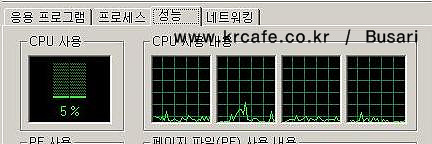
듀얼프로세서
(듀얼코어지원)
단일은 1개, 코어2듀어는 2개, 듀얼프로세서(듀얼코어지원)는 4개 이기 때문에 차이가 나는 것입니다.
결론을 말씀드리자면 윈도우에서 제공하고 있는 CPU 사용시간은 각 코어 사용시간의 합이라는 것이지요.
예를들어
코어2듀어의 CPU사용시간 : 40분이라면 실제 컴퓨터 사용시간은 20분이 되는 것이고
듀얼프로세서(듀얼코어지원)의 CPU사용시간 : 40분이라면 실제 컴퓨터 사용시간은 10분이 되는 것입니다.
긴 글 읽어주셔서 감사합니다. 지금까지 부사리 였습니다. ^^
댓글